Windows10 | デバイスに問題が発生しました、のエラーコード・詳細を確認する方法

前日、ブルースクリーンエラーが発生したばかりでしたが、再びブルースクリーンエラーとなりました。
デバイスにエラーが発生しましたの原因を調べる
ブルースクリーン上に表示されたテキストは、以下のものでした。
「デバイスに問題が発生したため、再起動する必要があります。エラー情報を収集しています。自動的に再起動します。」
どうやら、おそらく前回もデバイスのエラーが原因のようです。
信憑性モニターを確認、連日という事になってしまいました。
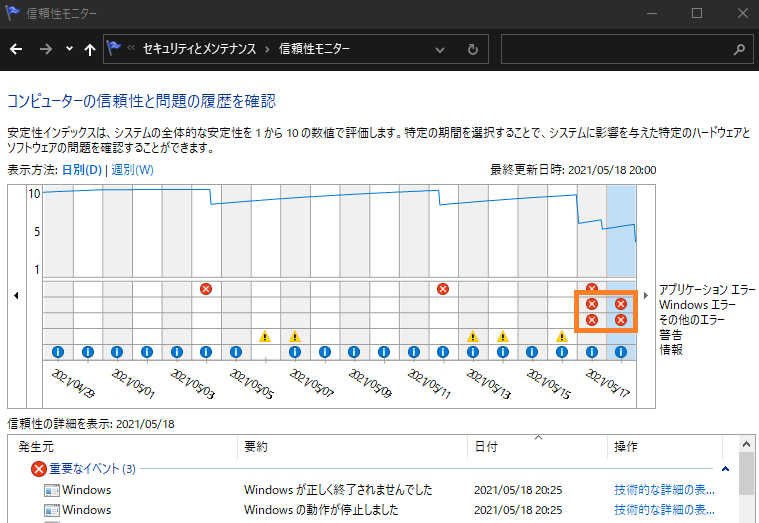
問題の詳細を確認したところ、前回と同じエラーコードでしたので、原因は同じようです。
0x0000012b (0xffffffffc00002c4, 0x00000000000003e1, 0x000001c6215587f0, 0xffffa701b980d000)
「0x0000012b」はハードウェアの破損を示すエラーです。
バグチェック 0x12B FAULTY_HARDWARE_CORRUPTED_PAGE – Windows drivers | Microsoft Docs
エラーコードの確認方法は以下の記事で紹介しています。
Windows10 | 問題が発生したため~、ブルースクリーンになったエラーコード・詳細を確認する方法
Windowsアップデートも失敗している部分がありそうですので、手動でアップデートしてみます。
コントロールパネルの「セキュリティとメンテナンス」にて「デバイスのソフトウェアのインストールを完了します」というインストールを促すメッセージが表示されていましたので、これをインストールとしました。
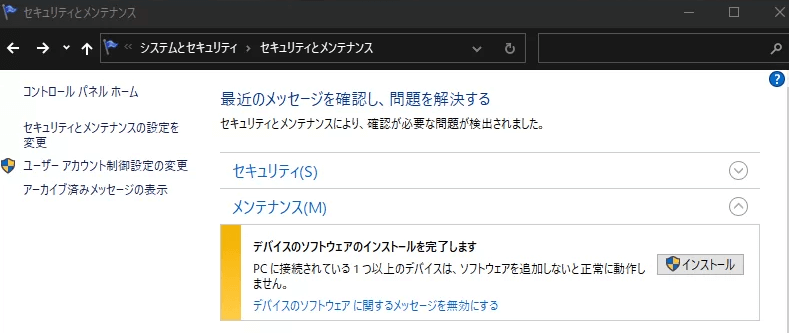
また、Windowsセキュリティで「アプリとブラウザーコントロール」が無効になっている問題も同時に発生しており、そちらは先程有効に切り替えましたが、これらが原因であってくれれば助かります。
Windows10 | アプリとブラウザーコントロールが無効になっている
どうもRAM・メモリ関連のようですが、更にブルースクリーンエラーが発生するようだったら、Windowsのクリーンインストールやメモリの交換などを検討しなくてはなりません。